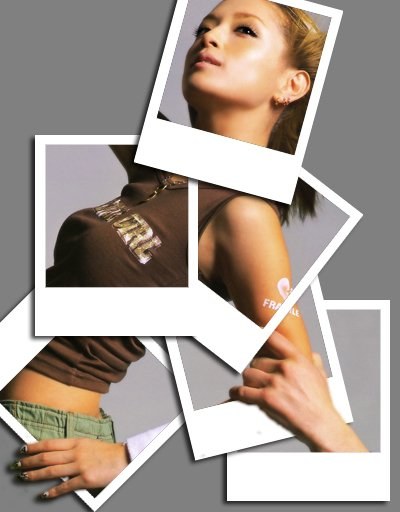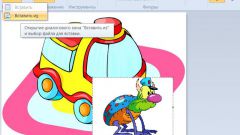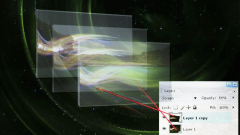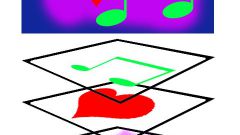Инструкция
1
Откройте графический редактор и создайте новый документ. Для этого нажмите вкладку File (Файл) и в ней New (Новый) либо нажмите сочетание Ctrl+N. Задайте изображению точные размеры, если это необходимо, нажмите Enter. Чтобы открыть уже существующий документ, нажмите Ctrl+Щ. Включите панель слоев клавишей F7, если в рабочей области Photoshop нет палитры слоев.
2
Создайте слой с помощью вкладки Layer (Слои). Нажмите надпись New (Новый) в этой вкладке и затем Layer (Слой). В открывшемся диалоговом окошке дайте слою название в поле Name (Имя), измените непрозрачность (Opacity) или режим наложения (Mode). Если надо выделить какой-либо слой, определите его цвет в поле Color (Цвет). Нажмите ОK. Слой появится в палитре слоев.
3
Нажмите на стрелочку/стрелочку с полосками в окне работы со слоями. Стрелка/стрелка с полосками находится в правом верхнем углу. В открывшемся меню выберите New Layer (Новый слой). В палитре слоев нажмите на вторую справа кнопку, слева от маленького изображения мусорной корзины. Кнопка выглядит как лист бумаги с загнутым уголком.
4
В данном случае диалоговое окно не появится, но слой создастся и будет иметь настройки по умолчанию. Фон слоя будет прозрачным, а режим наложения будет установлен на Normal (Обычный). Чтобы переименовать слой, дважды кликните на Layer 1 (Слой 1). Впечатайте новое название.
5
Чтобы создать пустой слой без наполнения, нажмите сочетание клавиш Shift+Ctrl+N,. Выберите в диалоговом окне необходимые параметры и нажмите ОK.
6
Чтобы вставить копию слоя (например, фона), кликните на слой правой кнопкой мыши и нажмите Duplicate Layer (Дублировать слой). В поле Destination (Назначение) вы можете выбрать файл, открытый в Photoshop, в который вы хотите вставить слой. Нажмите ОK.
7
Чтобы вставить слой из одного документа на другой, расположите окна с документами рядом. Кликните на слой одного документа, чтобы активировать его. Не отпускайте левую кнопку мыши. Перетащите на второй документ и отрегулируйте положение слоя.
Источники:
- Слои и работа с ними в фотошопе